
Уморени ли сте от безкрайното кликване, за да навигирате из файловете и папките в компютъра си? Мишката си има своето място, но овладяването на няколко прости клавишни комбинации в Windows File Explorer може драстично да ускори работния ви процес, отбелязва How-to Geek. Вместо бавната рутина, изискваща много кликвания, използвайте тези десет основни клавишни комбинации, които ще оптимизират управлението на файловете ви и ще ви спестят ценно време.
Отваряне на File Explorer незабавно: Клавиш Windows + E
Това е най-важният пряк път, който всеки потребител на Windows трябва да знае. Вместо да търсите иконата на File Explorer, бързото натискане на клавиша Windows и E незабавно отваря нов прозорец на File Explorer. Това е отправната точка за всички задачи за управление на файлове и навик, който ще ви спести време всеки ден.
Отваряне на нов раздел: Ctrl + T
Точно както в уеб браузър, File Explorer вече поддържа раздели. Комбинацията от клавиши Ctrl + T отваря нов раздел, което ви позволява да управлявате множество папки в един прозорец. Това поддържа работния плот подреден и улеснява превключването между директории, без да е необходимо да се минимизират и възстановяват прозорци. За отделен нов прозорец използвайте Ctrl + N или отново Windows + E.
Създаване на нова папка за миг: Ctrl + Shift + N
Забравете за бавния процес на многократно кликване - щракване с десния бутон, навигиране до „Нова“ и след това избиране на „Папка“. С комбинацията Ctrl + Shift + N можете да създадете нова папка мигновено и курсорът автоматично ще бъде поставен в полето за именуване. Този пряк път ви позволява да дадете име на новата си папка и да започнете да я пълните с файлове за секунди.
Преименуване на файлове с клавиша F2
Преименуването на файл или папка е често срещана задача, но не е задължително да бъде досадно задължение. Вместо да кликвате върху име и да чакате курсорът да се появи, просто маркирайте файла и натиснете F2. Този пряк път веднага активира функията за въвеждане на ново име. Ако преименувате списък с файлове (или папки), можете да натиснете клавиша Tab, след като преименувате един, за да преминете към следващия в поредицата, което прави груповото преименуване много по-ефективно.
Връщане към главната папка: Alt + стрелка нагоре
Навигирането обратно в подредбата на папките с мишката може да бъде досадно. Комбинацията от клавиши Alt + стрелка нагоре е просто и елегантно решение. Тя ви отвежда незабавно до основната папка на текущата ви поддиректория, което е много по-бързо от многократното кликване върху бутона за връщане назад.
Незабавно търсене на файлове: Ctrl + F
Трябва да намерите конкретен файл в папка, пълна с документи? Не губете време в превъртане. Ctrl + F (или клавишът F3) е пряката комбинация за вас. Тя поставя курсора ви директно в лентата за търсене, готова да въведете заявката си. Това е най-бързият начин да филтрирате през претрупана директория и да намерите точно това, от което се нуждаете.
Затваряне на ненужен прозорец или раздел: Ctrl + W
Точно както Ctrl + W затваря раздел на уеб браузър, той прави същото и за разделите и прозорците на File Explorer. След като приключите със задача за управление на файлове, бързото натискане на този пряк път ще затвори текущия прозорец или раздел, което незабавно ще ви помогне да разчистите работното си пространство и да се съсредоточите върху следващата си задача.
Включване на панела за бърз преглед: Alt + P
Понякога просто трябва да хвърлите поглед върху съдържанието на документ или изображение, без да го отваряте напълно. Натискането на Alt + P ще покаже или скрие панела за бърз преглед от дясната страна на прозореца на File Explorer. Това е идеално за бързо преглеждане на снимки, PDF файлове или други документи, за да намерите този, който ви е нужен.
Изберете адресната лента: Ctrl + L или Alt + D
Ако трябва бързо да копирате текущия път до файла или да въведете нов, това е пряката връзка, която ще ви е необходима. Натискането на Ctrl + L или Alt + D незабавно маркира съдържанието в адресната лента. След това можете да копирате пътя, да поставите нов или просто да започнете да пишете, за да се придвижите до ново място, без дори да посягате към мишката.
Показване на работния плот: Клавиш Windows + D
Това е общ пряк път за Windows, но е и трик за продуктивност за потребителите на File Explorer. Когато работният плот е претрупан с прозорци, бързо натискане на клавиша Windows + D минимизира всичко, за да се покаже работният плот. Натиснете го отново, за да възстановите всички прозорци точно там, където са били.


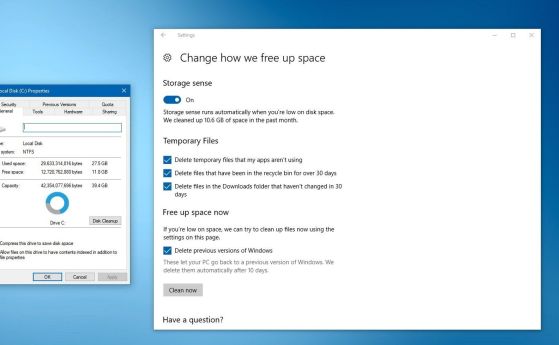















Коментари
Моля, регистрирайте се от TУК!
Ако вече имате регистрация, натиснете ТУК!
Няма коментари към тази новина !
Последни коментари